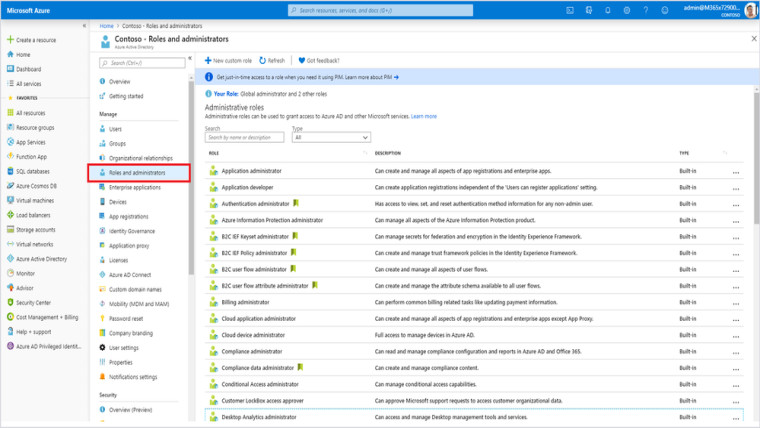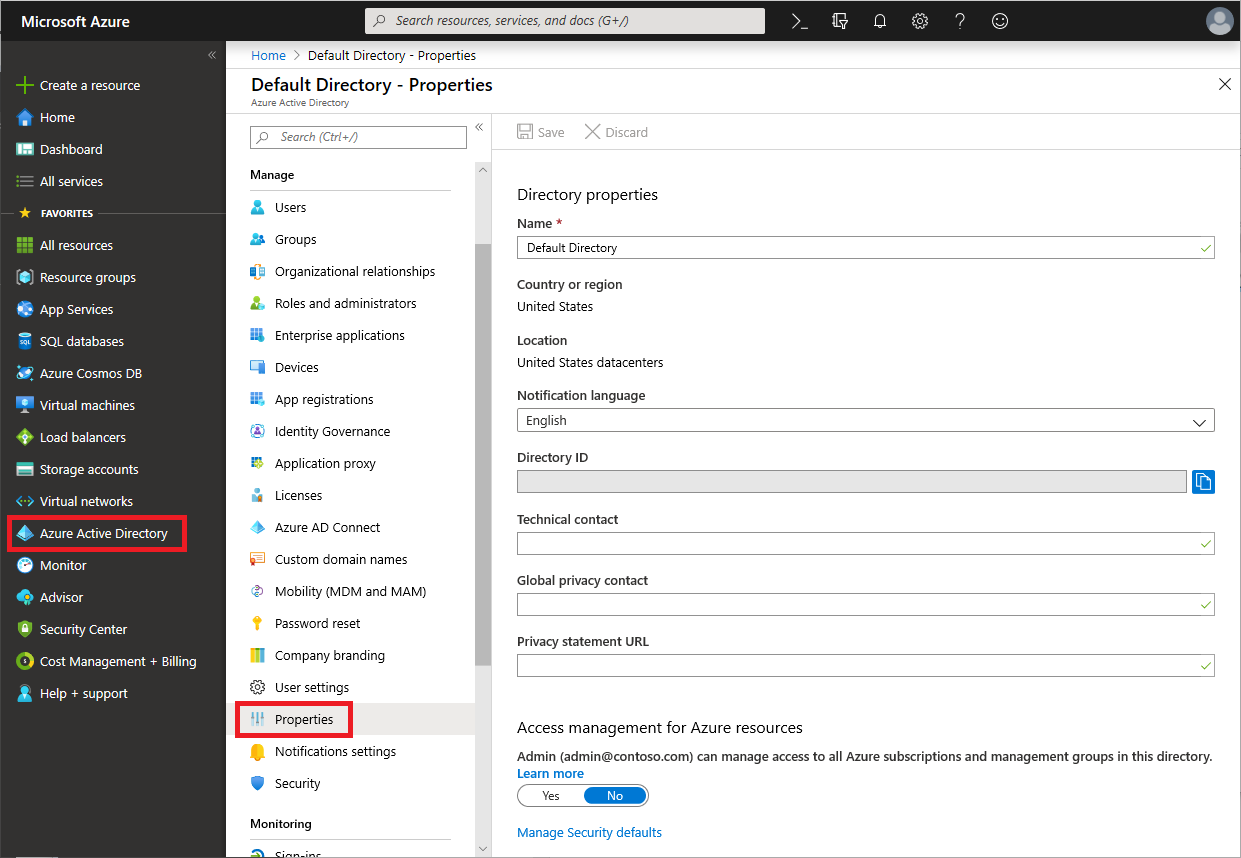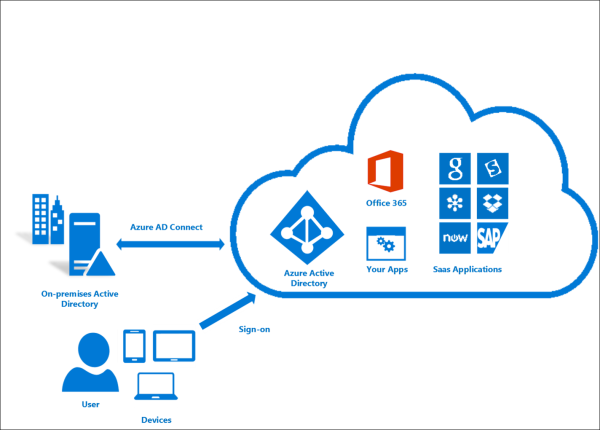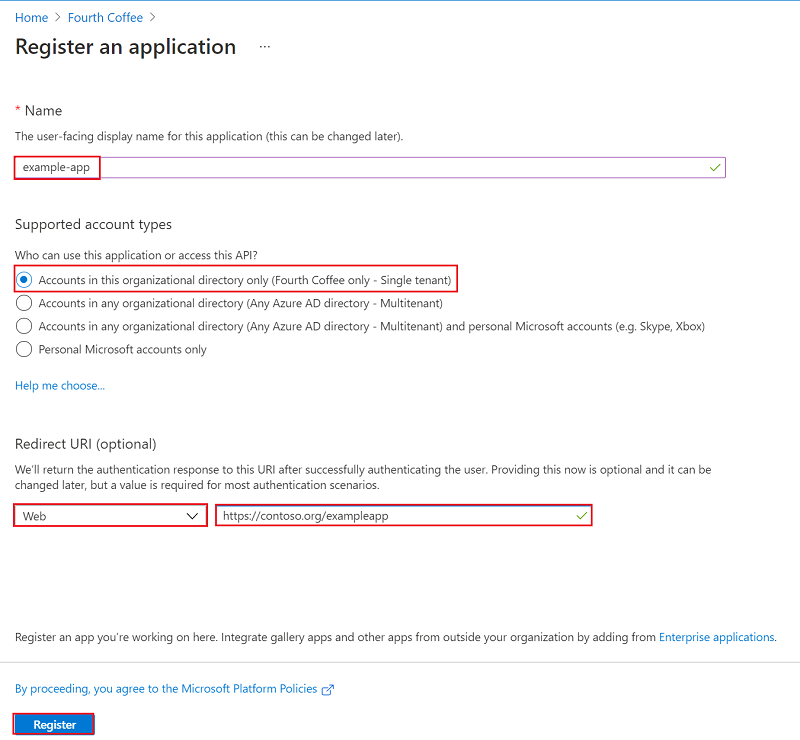El último artículo para finalizar el año que quiero compartir son una serie de prácticas de laboratorios de Azure y Microsoft 365 para aprender paso a paso algunas tareas comunes que se realizan en Azure y que también son útiles para los exámenes de certificación como por ejemplo AZ-104 Azure Administrator.
Los laboratorios o trainings están en ingles y son guiados:
- Create a new user in Azure AD
https://lnkd.in/gm2Qfr5A - Manage Azure AD identities
https://lnkd.in/gGKN-7eX - Enable SSPR in Azure AD
https://lnkd.in/ggKKt5NZ - Create a conditional access policy
https://lnkd.in/gZigbcdQ - Explore Microsoft security score
https://lnkd.in/gxaarvqK - Use secure score in Microsoft Defender to improve security posture
https://lnkd.in/gFKnSFX5 - Microsoft 365 Defender for Cloud Apps
https://lnkd.in/gJjFwmpa - Explore the Service Trust Portal
https://lnkd.in/g-ReCYKw - Explore the Microsoft Purview compliance portal
https://lnkd.in/gP_-RSck - Explore compliance manager
https://lnkd.in/gUd6BYaK - Manage subscriptions and RBAC
https://lnkd.in/g4Jmzu9q - Manage governance via Azure Policy
https://lnkd.in/gSF6vJPt - Manage Azure resources by using the Azure Portal
https://lnkd.in/gFAzwgPd - Manage Azure resources by using ARM templates
https://lnkd.in/g-Xf7Crj - Manage Azure resources by using Azure PowerShell
https://lnkd.in/gPyDt2zW - Manage Azure resources by using Azure CLI
https://lnkd.in/gqXTn9fN - Implement virtual networking
https://lnkd.in/gRb8cbei - Implement inter-site connectivity
https://lnkd.in/gU9Zt7Dc - Implement traffic management
https://lnkd.in/geThBtbA - Manage Azure storage
https://lnkd.in/gdYd7u-4 - Manage virtual machines
https://lnkd.in/gisq2g2e - Implement Azure web apps
https://lnkd.in/gFs7vJQy - Implement Azure Container Instances
https://lnkd.in/ghvPHPx9 - Implement Azure Kubernetes Service
https://lnkd.in/gXMa847F - Backup virtual machines
https://lnkd.in/gJTVUnw8 - Implement monitoring
https://lnkd.in/gcd3hytY
Ampliacion con más laboratorios de Azure publicado en LinkenIN:
📌[Lab] Design and implement a Virtual Network in Azure
https://lnkd.in/gP_DJt9g
📌[Lab] Configure DNS settings in Azure
https://lnkd.in/gXc9WHNs
📌[Lab] Connect two Azure Virtual Networks using global virtual network peering
https://lnkd.in/gNED8Ys6
📌[Lab] Create and configure a virtual network gateway
https://lnkd.in/gHeDVTb8
📌[Lab] Create a Virtual WAN
https://lnkd.in/gfVccCgq
📌[Lab] Configure an ExpressRoute Gateway
https://lnkd.in/gE_q3a53
📌[Lab] Provision an ExpressRoute circuit
https://lnkd.in/gRqQe4gM
📌[Lab] Create and configure an Azure load balancer
https://lnkd.in/g9yKM6jA
📌[Lab] Create a Traffic Manager profile
https://lnkd.in/gpgvT6s3
📌[Lab] Deploy Azure Application Gateway
https://lnkd.in/gShY-UdT
📌[Lab] Create a Front Door for a highly available web application
https://lnkd.in/gtqmxChV
📌[Lab] Configure DDoS Protection on a virtual network
https://lnkd.in/grQb4c9b
📌[Lab] Deploy and configure Azure Firewall
https://lnkd.in/g44ZqJtb
📌[Lab] Secure your virtual hub using Azure Firewall Manager
https://lnkd.in/gbQvqrQp
📌[Lab] Restrict network access to PaaS resources with virtual network service endpoints
https://lnkd.in/gwvNJyc3
📌[Lab] Create an Azure private endpoint using Azure PowerShell
https://lnkd.in/gsReps3K
📌[Lab] Monitor a load balancer resource using Azure Monitor
https://lnkd.in/gj3FCr7s
Feliz Año y nos leemos el próximo!!